Google, par optimiser la protection des comptes, a mis à disposition le vérification en deux étapes pour n'importe quel compte. Ce dernier fait en effet usage de certaines codici qui vous sera envoyé par Google, lors de la deuxième étape, afin d'accéder à votre compte. Le code peut être reçu, sur votre smartphone, par SMS ou appel ou via un dispositif à jeton de sécurité. En plus de ces méthodes, pour recevoir de telles codes de vérification, vous pouvez profiter de l'application Authentificateur Google; ce dernier est capable de générer des codes à chaque accès à un compte Google. Dans cet article, nous verrons comment configurer Google Authenticator pour recevoir des codes de vérification.

Authentificateur Google
Authentificateur Google vous permet de recevoir des codes de sécurité qui permettent, après avoir saisi le mot de passe, de pouvoir accéder à votre compte Google. Grâce à cette méthode, le sécurité de votre compte est considérablement aumentata. Avant de configurer Google Authenticator pour recevoir les codes de vérification, vous devez :
- activer la vérification en deux étapes de Google ;
- téléchargez l'application appropriée sur Google Play Authentificateur Google;
- installer un scanner de code QR requis pour l'utiliser.
Si vous avez effectué toutes les étapes énumérées ci-dessus, vous pourrez commencer Authentificateur Google et effectuez la configuration par des étapes simples :
- accéder à la page de sécurité de votre compte Google ;
- rechercher et sélectionner l'élément Vérification en deux étapes;
- dans la section Application d'authentification cliquer sur Configuration;
- sélectionnez le type d'appareil dont vous disposez, puis appuyez sur le bouton Avanti et afficher le QR code que vous devrez ensuite numériser ;
- ouvrir l'application Authenticator et appuyez sur L'installation commence;
- cliquer sur Scannez un code-barres et scannez le QR code affiché sur le navigateur, puis cliquez sur Avanti;
- tapez le code qui est apparu sur l'appareil mobile dans la zone de texte puis appuyez sur Vérification;
- pour terminer la configuration il suffit de cliquer sur Fins.
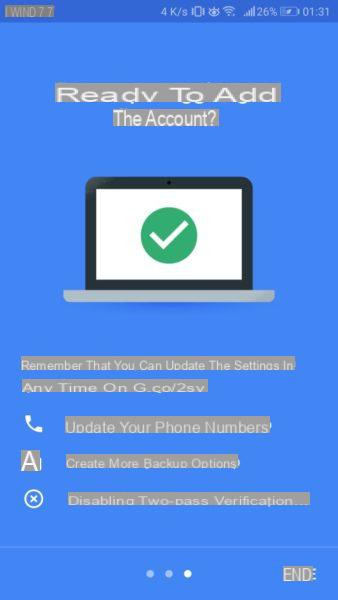 Nous vous rappelons que vous ne pouvez configurer qu'un seul appareil à la fois. Aussi nous vous conseillons d'ajouter un lockscreen à votre appareil, afin d'empêcher quiconque d'accéder à l'accueil de votre appareil Android et récupérer vos données.
Nous vous rappelons que vous ne pouvez configurer qu'un seul appareil à la fois. Aussi nous vous conseillons d'ajouter un lockscreen à votre appareil, afin d'empêcher quiconque d'accéder à l'accueil de votre appareil Android et récupérer vos données.


























